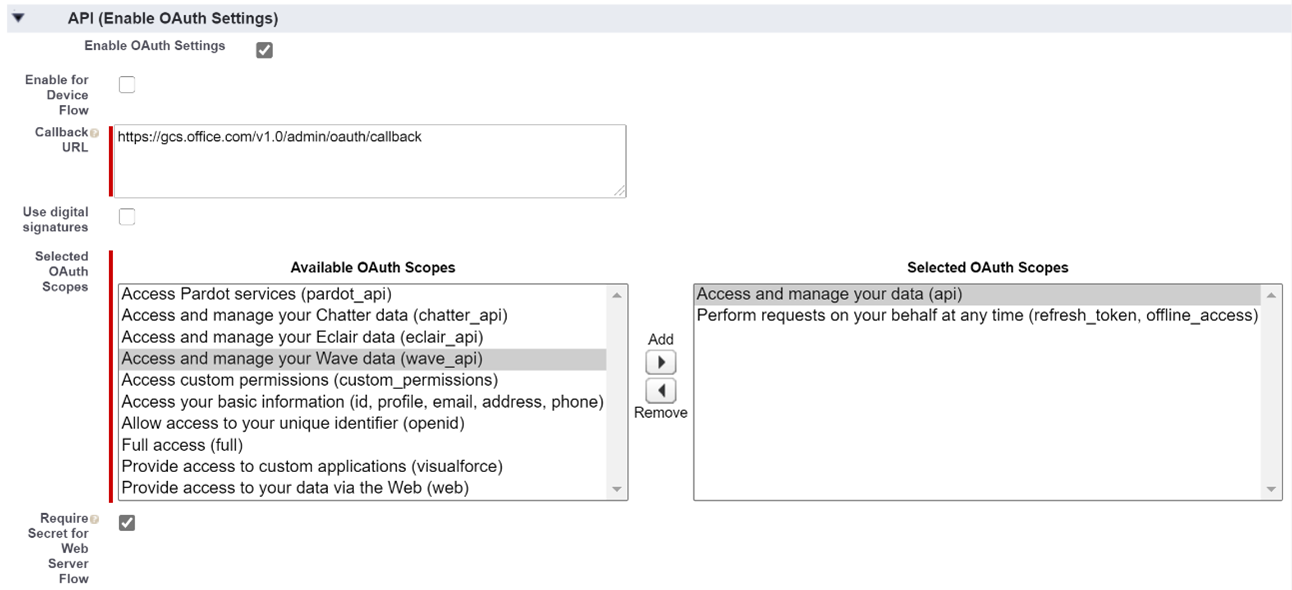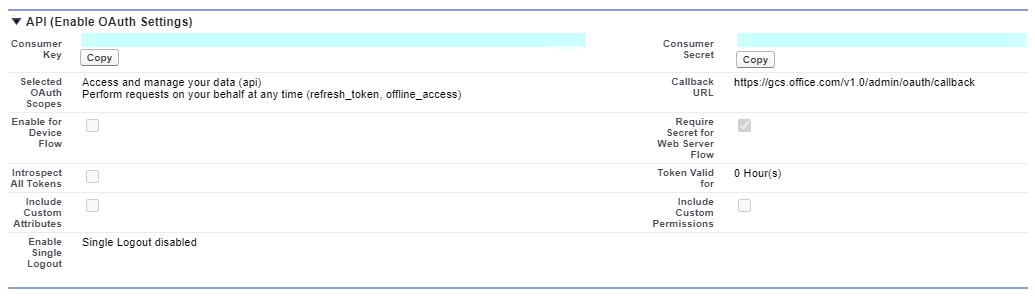Hinweis
Für den Zugriff auf diese Seite ist eine Autorisierung erforderlich. Sie können versuchen, sich anzumelden oder das Verzeichnis zu wechseln.
Für den Zugriff auf diese Seite ist eine Autorisierung erforderlich. Sie können versuchen, das Verzeichnis zu wechseln.
Mit dem Salesforce Knowledge Microsoft Graph-Connector können Ihre organization Artikel aus Salesforce Knowledge indizieren. Nachdem Sie den Connector konfiguriert haben, können Endbenutzer in Microsoft Copilot und von jedem Microsoft Search-Client nach Wissensartikeln aus Salesforce suchen.
Diese Dokumentation richtet sich an Microsoft 365-Administratoren oder alle Personen, die einen Salesforce Knowledge Microsoft Graph-Connector konfigurieren, ausführen und überwachen.
Funktionen
- Indiz für Salesforce Knowledge-Artikel.
- Ermöglichen Sie Es Benutzern innerhalb des Unternehmens, mithilfe von Copilot Fragen in natürlicher Sprache zu stellen und Antworten basierend auf Artikeln in Salesforce zu erhalten. Beispiele:
- Welche Schritte sind für die Bearbeitung einer Rückerstattung erforderlich?
- Wie sieht das Eskalationsverfahren für Fälle mit hoher Priorität aus?
- Was sind die neuesten Updates unserer Produktgarantierichtlinie?
- Verwenden Sie die semantische Suche in Copilot , um Es Benutzern zu ermöglichen, relevante Inhalte basierend auf Schlüsselwörtern, persönlichen Vorlieben und sozialen Verbindungen zu finden.
Begrenzungen
- Der Salesforce Knowledge-Connector unterstützt derzeit nur Berechtigungen, die auf dem Zugriff auf Wissensentitäten basieren. Datenkategoriebasierte Berechtigungen, Sicherheit auf Feldebene (FLS) oder Freigaberegeln werden nicht unterstützt.
- Unterstützt nur In englischer Sprache geschriebene Artikel und Elemente.
- Nur veröffentlichte Elemente werden indiziert.
Voraussetzungen
Hinweis
Stellen Sie sicher, dass das Salesforce-Konto, das für die Anmeldung für den Salesforce Knowledge Microsoft Graph-Connector verwendet wird, mit dem Konto identisch ist, das bereits bei Salesforce angemeldet ist.
Erforderliche Salesforce-Berechtigungen
Zum Konfigurieren des Salesforce Knowledge-Connectors sind die folgenden Berechtigungen erforderlich:
- API aktiviert
- Setup und Konfiguration anzeigen
- Ansichtswissen zulassen
- Lesezugriff für die Wissensentität
Abrufen von Salesforce Knowledge Connector-Anmeldeinformationen
Um eine Verbindung mit Ihrem Salesforce instance herzustellen, benötigen Sie Ihre Salesforce instance-URL, die Client-ID und den geheimen Clientschlüssel für die OAuth 2.0-Authentifizierung. In den folgenden Schritten wird erläutert, wie Sie oder Ihr Salesforce-Administrator diese Informationen aus Ihrem Salesforce-Konto abrufen können:
Melden Sie sich bei Ihrer Salesforce-instance an, und wechseln Sie zu Setup.
Navigieren Sie zu Apps –> App-Manager.
Wählen Sie Neue verbundene App aus.
Schließen Sie den API-Abschnitt wie folgt ab:
- Aktivieren Sie das Kontrollkästchen Oauth-Einstellungen aktivieren.
- Geben Sie die Rückruf-URL wie folgt an: Für M365 Enterprise:
https://gcs.office.com/v1.0/admin/oauth/callback, für M365 Government:https://gcsgcc.office.com/v1.0/admin/oauth/callback - Wählen Sie diese erforderlichen OAuth-Bereiche aus.
- Zugreifen auf und Verwalten Ihrer Daten (API).
- Sie können jederzeit Anforderungen in Ihrem Namen ausführen (refresh_token, offline_access).
- Aktivieren Sie das Kontrollkästchen Geheimnis für Webserverflow erforderlich.
- Speichern Sie die App.
Kopieren Sie den Consumerschlüssel und den geheimen Consumerschlüssel. Diese Informationen werden als Client-ID und geheimer Clientschlüssel verwendet, wenn Sie die Verbindungseinstellungen für Ihren Salesforce Knowledge Microsoft Graph-Connector im Microsoft 365-Verwaltungsportal konfigurieren.
Führen Sie vor dem Schließen Ihrer Salesforce-instance die folgenden Schritte aus, um sicherzustellen, dass Aktualisierungstoken nicht ablaufen:
- Wechseln Sie zu Apps –> App-Manager.
- Suchen Sie die app, die Sie erstellt haben, und wählen Sie die Dropdownliste auf der rechten Seite aus. Wählen Sie Verwalten aus.
- Wählen Sie Richtlinien bearbeiten aus.
- Wählen Sie für die Aktualisierungstokenrichtlinie die Option Aktualisierungstoken ist bis zum Widerruf gültig aus.
Sie können jetzt das Microsoft 365 Admin Center verwenden, um den restlichen Setupprozess für Ihren Salesforce Knowledge Microsoft Graph-Connector abzuschließen.
Erste Schritte
1. Anzeigename
Ein Anzeigename wird verwendet, um jedes Zitat in Copilot zu identifizieren, sodass Benutzer die zugeordnete Datei oder das zugehörige Element leicht erkennen können. Anzeigename steht auch für vertrauenswürdigen Inhalt. Der Anzeigename wird auch als Inhaltsquellenfilter verwendet. Für dieses Feld ist ein Standardwert vorhanden, aber Sie können es an einen Namen anpassen, den Benutzer in Ihrem organization erkennen.
2. Salesforce Knowledge URL
Verwenden Sie die Salesforce Knowledge Instance-URL Ihres organization. Diese URL ist die spezifische Webadresse, die für den Zugriff auf und die Interaktion mit den API-Diensten von Salesforce Knowledge für den Datenabruf verwendet wird. Dies sieht in der Regel wie folgt aus: https://[COMPANY_NAME].my.salesforce.com
3. Authentifizierungstyp
Verwenden Sie für den Salesforce Knowledge Microsoft Graph-Connector OAuth 2.0 für die Authentifizierung.
Geben Sie zur Authentifizierung die Client-ID und den geheimen Clientschlüssel ein. Die Client-ID ist ein eindeutiger Bezeichner, der Ihrer Anwendung zum Senden von Anforderungen an die Salesforce Knowledge-API zugewiesen ist. Der geheime Clientschlüssel ist ein vertraulicher Schlüssel, der zusammen mit der Client-ID verwendet wird, um Ihre Anwendung mit der Salesforce Knowledge-API sicher zu authentifizieren.
Wenn Sie zum ersten Mal versucht haben, sich mit diesen Einstellungen anzumelden, erhalten Sie ein Popupfenster, in dem Sie aufgefordert werden, sich mit Ihrem Administratorbenutzernamen und -kennwort bei Salesforce anzumelden.
Hinweis
- Wenn das Popupfenster nicht angezeigt wird, wird es möglicherweise in Ihrem Browser blockiert, sodass Sie Popups und Umleitungen zulassen müssen.
- Stellen Sie sicher, dass das Salesforce-Konto, das für die Anmeldung für den Graph-Connector verwendet wird, dem Benutzer entspricht, der sich bereits bei Salesforce angemeldet hat.
- Stellen Sie sicher, dass der Benutzer, der sich anmeldet, über alle erforderlichen Objektberechtigungen für die organization verfügt.
4. Rollout für eine begrenzte Zielgruppe
Stellen Sie diese Verbindung für eine eingeschränkte Benutzerbasis bereit, wenn Sie sie in Copilot und anderen Suchoberflächen überprüfen möchten, bevor Sie den Rollout auf eine breitere Zielgruppe erweitern. Weitere Informationen zum eingeschränkten Rollout finden Sie unter Gestaffeltes Rollout.
An diesem Punkt können Sie die Verbindung für Salesforce Knowledge erstellen. Sie können auf die Schaltfläche "Erstellen" klicken, um Ihre Verbindung zu veröffentlichen und Beiträge aus Ihrem Salesforce Knowledge-Konto zu indizieren.
Für andere Einstellungen wie Zugriffsberechtigungen, Dateneinschlussregeln, Schema, Durchforstungshäufigkeit sind Standardwerte vorkonfiguriert und für Salesforce Knowledge-Daten optimiert. Sie finden die unten aufgeführten Standardwerte:
| Benutzer | Beschreibung |
|---|---|
| Zugriffsberechtigungen | Nur Personen mit Zugriff auf Inhalte in Datenquelle. |
| Identitäten zuordnen | Datenquellenidentitäten, die mithilfe von Microsoft Entra-IDs zugeordnet werden. |
| Inhalt | Beschreibung |
|---|---|
| Eigenschaften verwalten | Informationen zum Überprüfen der Standardeigenschaften und des zugehörigen Schemas finden Sie unter Inhalt. |
| Synchronisieren | Beschreibung |
|---|---|
| Inkrementelle Durchforstung | Häufigkeit: Alle 15 Minuten |
| Vollständige Durchforstung | Häufigkeit: Jeden Tag |
Um einen dieser Werte zu ändern, wählen Sie die Option Benutzerdefiniertes Setup aus.
Benutzerdefiniertes Setup
Das benutzerdefinierte Setup richtet sich an Administratoren, die die Standardwerte für Einstellungen bearbeiten möchten. Wenn Sie auf die Option "Benutzerdefiniertes Setup" klicken, werden drei weitere Registerkarten angezeigt: Benutzer, Inhalt und Synchronisierung.
Benutzer
Zugriffsberechtigungen
Der Salesforce Knowledge-Connector unterstützt Suchberechtigungen, die für "Jeder " oder "Nur Personen mit Zugriff auf diese Datenquelle" sichtbar sind. Wenn Sie Alle auswählen, werden indizierte Daten in den Suchergebnissen für alle Benutzer angezeigt. Wenn Sie Nur Personen mit Zugriff auf diese Datenquelle auswählen, werden indizierte Daten in den Suchergebnissen für Benutzer angezeigt, die Zugriff darauf haben. Wählen Sie das für Ihre organization am besten geeignete Aus.
Zuordnen von Identitäten
Sie können auswählen, Access Control Listen (ACLs) aus Ihrem Salesforce-instance zu erfassen oder allen Personen in Ihrer organization das Anzeigen von Suchergebnissen aus dieser Datenquelle zu ermöglichen. ACLs können Microsoft Entra Identitäten (Benutzer, die von Microsoft Entra ID mit Salesforce verbunden sind), Nicht-Azure AD-Identitäten (native Salesforce-Benutzer, die über entsprechende Identitäten in Microsoft Entra ID verfügen) oder beides enthalten.
Hinweis
Wenn Sie einen Identitätsanbieter eines Drittanbieters wie Ping-ID oder secureAuth verwenden, sollten Sie "nicht Microsoft Entra" als Identitätstyp auswählen.
Wenn Sie sich für die Erfassung einer ACL aus Ihrem Salesforce-instance und die Option "Nicht-ME-ID" für den Identitätstyp ausgewählt haben, finden Sie unter Zuordnen Ihrer nicht Microsoft Entra Identitäten eine Anleitung zum Zuordnen der Identitäten.
Wenn Sie eine ACL aus Ihrem Salesforce-instance erfassen und "ME-ID" als Identitätstyp ausgewählt haben, finden Sie anweisungen zum Zuordnen der Identitäten unter Zuordnen Ihrer Microsoft Entra Identitäten. Informationen zum Einrichten von Microsoft Entra SSO für Salesforce finden Sie in diesem Tutorial.
Hinweis
Updates zu Gruppen, die Zugriffsberechtigungen steuern, werden nur in vollständigen Durchforstungen synchronisiert. Inkrementelle Durchforstungen unterstützen die Verarbeitung von Updates für Berechtigungen nicht.
Im folgenden Video erfahren Sie, wie Sie sich bei Ihrem Salesforce-instance authentifizieren, Ihre nicht Microsoft Entra Identitäten mit Ihren Microsoft Entra Identitäten synchronisieren und die entsprechenden Sicherheitseinstellungen auf Ihre Salesforce-Elemente anwenden. Obwohl dieser Leitfaden speziell für den Salesforce CRM-Connector gilt, können die gleichen Schritte auf den Salesforce Knowledge-Connector angewendet werden.
Inhalt
Eigenschaften verwalten
Hier können Sie der Salesforce Knowledge-Datenquelle verfügbare Eigenschaften hinzufügen oder daraus entfernen, der Eigenschaft ein Schema zuweisen (definieren, ob eine Eigenschaft durchsuchbar, abfragbar, abrufbar oder verfeinernd ist), die semantische Bezeichnung ändern und der Eigenschaft einen Alias hinzufügen. Eigenschaften, die standardmäßig ausgewählt sind, sind unten aufgeführt:
| Source-Eigenschaft (Quelle) | Semantische Bezeichnung | Beschreibung | Schema |
|---|---|---|---|
| ArticleId | Abfrage, Abrufen | ||
| ArticleNumber | Die eindeutige Nummer, die dem Artikel automatisch zugewiesen wird, wenn er erstellt wird. | Abfrage, Abrufen | |
| ArticleType | Der Typ oder die Kategorie des Wissensartikels (z. B. häufig gestellte Fragen, Supportartikel, Anleitung). | Wiedergewinnen | |
| CondensedBody | Enthält den vollständigen Inhalt oder Standard Textkörper des Artikels. | Abrufen, Suchen | |
| CreatedById | Abfragen, Abrufen, Suchen | ||
| CreatedByName | createdBy | Der Benutzer, der den Artikel ursprünglich erstellt hat. | Abfragen, Abrufen, Suchen |
| CreatedDate | createdDateTime | Zeitstempel des Zeitpunkts, an dem der Artikel ursprünglich erstellt wurde. | Abfrage, Abrufen |
| IconUrl | iconUrl | Wiedergewinnen | |
| Sprache | Die Sprache, in der der Artikel geschrieben ist. | Wiedergewinnen | |
| LastModifiedById | Abfragen, Abrufen, Suchen | ||
| LastModifiedByName | lastModifiedBy | Der Benutzer, der den Artikel zuletzt aktualisiert hat. | Abfragen, Abrufen, Suchen |
| LastModifiedDate | lastModifiedDateTime | Zeitstempel der letzten Aktualisierung des Artikels. | Abfrage, Abrufen |
| LastPublishedDate | Das Datum, an dem der Artikel zuletzt veröffentlicht wurde. | Abfrage, Abrufen | |
| LastPublishedVersionId | Abfrage, Abrufen | ||
| Zusammenfassung | Eine kurze Übersicht oder Zusammenfassung des Inhalts des Artikels. | Suche | |
| Position | title | Die Standard Überschrift oder Titel des Artikels. | Abfragen, Abrufen, Suchen |
| Url | url | Link zum Artikel in Salesforce Knowledge. | Wiedergewinnen |
| UrlName | Ein eindeutiger URL-Anzeigename, der für den Artikel generiert wurde. | Abfrage, Abrufen |
Synchronisieren
Das Aktualisierungsintervall bestimmt, wie oft Ihre Daten zwischen der Datenquelle und dem Salesforce Knowledge Microsoft Graph-Connectorindex synchronisiert werden. Es gibt zwei Arten von Aktualisierungsintervallen: vollständige Durchforstung und inkrementelle Durchforstung. Weitere Informationen finden Sie unter Aktualisierungseinstellungen.
Problembehandlung
Nachdem Sie Ihre Verbindung veröffentlicht haben, können Sie die status auf der Registerkarte Datenquellen im Admin Center überprüfen. Informationen zum Durchführen von Updates und Löschungen finden Sie unter Verwalten ihres Connectors.
Suchen von Elementen im Indexbrowser
Wenn Sie einen bestimmten Wissensartikel im Indexbrowser untersuchen möchten, benötigen Sie zuerst dessen KnowledgeArticleId (die master-ID, die alle Versionen des Artikels verknüpft). So erhalten Sie es von Salesforce:
- Rufen Sie die Artikelversions-ID aus der URL ab: Öffnen Sie den Artikel in Salesforce. Kopieren Sie die ID aus der URL. Beispiel:
/lightning/r/Knowledge__kav/kav1234567890ABC/view.kav1234567890ABCHier ist die ID. - Öffnen der Entwicklerkonsole
- Führen Sie die SOQL-Abfrage aus: Wechseln Sie zur Registerkarte Abfrage-Editor, und führen Sie die folgende Abfrage aus (ersetzen Sie durch Ihre ID).
SELECT Id, KnowledgeArticleId, Title FROM KnowledgeArticleVersion WHERE Id = '<<KNOWLEDGE_URL_ID>>' - Kopieren Sie in den Ergebnissen die
KnowledgeArticleId - Geben Sie dies
KnowledgeArticleIdim Indexbrowser ein, um alle zugehörigen indizierten Daten anzuzeigen.
Wenn Sie Probleme haben oder Feedback geben möchten, wenden Sie sich an Microsoft Graph | Unterstützung.